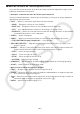User Manual
Table Of Contents
- Sommaire
- Familiarisation — À lire en premier !
- Chapitre 1 Opérations de base
- 1. Touches
- 2. Affichage
- 3. Saisie et édition de calculs
- 4. Utilisation du mode d’écriture mathématique
- 5. Menu d’options (OPTN)
- 6. Menu de données de variables (VARS)
- 7. Menu de programmation (PRGM)
- 8. Utilisation de l’écran de configuration
- 9. Utilisation de la capture d’écran
- 10. En cas de problème persistant...
- Chapitre 2 Calculs manuels
- 1. Calculs de base
- 2. Fonctions spéciales
- 3. Spécification de l’unité d’angle et du format d’affichage
- 4. Calculs de fonctions
- 5. Calculs numériques
- 6. Calculs avec nombres complexes
- 7. Calculs binaire, octal, décimal et hexadécimal avec entiers
- 8. Calculs matriciels
- 9. Calculs vectoriels
- 10. Calculs de conversion métrique
- Chapitre 3 Listes
- Chapitre 4 Calcul d’équations
- Chapitre 5 Représentation graphique de fonctions
- 1. Exemples de graphes
- 2. Contrôle des paramètres apparaissant sur l’écran d’un graphe
- 3. Tracé d’un graphe
- 4. Enregistrement et rappel du contenu de l’écran du graphe
- 5. Tracé de deux graphes sur le même écran
- 6. Représentation graphique manuelle
- 7. Utilisation des tableaux
- 8. Modification d’un graphe
- 9. Représentation graphique dynamique
- 10. Représentation graphique d’une formule de récurrence
- 11. Tracé du graphe d’une section conique
- 12. Tracé de points, de lignes et de texte sur l’écran du graphe (Sketch)
- 13. Analyse de fonctions
- Chapitre 6 Graphes et calculs statistiques
- 1. Avant d’effectuer des calculs statistiques
- 2. Calcul et représentation graphique de données statistiques à variable unique
- 3. Calcul et représentation graphique de données statistiques à variable double (Ajustement de courbe)
- 4. Exécution de calculs statistiques
- 5. Tests
- 6. Intervalle de confiance
- 7. Distribution
- 8. Termes des tests d’entrée et sortie, intervalle de confiance et distribution
- 9. Formule statistique
- Chapitre 7 Calculs financiers
- 1. Avant d’effectuer des calculs financiers
- 2. Intérêt simple
- 3. Intérêt composé
- 4. Flux de trésorerie (Évaluation d’investissement)
- 5. Amortissement
- 6. Conversion de taux d’intérêt
- 7. Coût, prix de vente, marge
- 8. Calculs de jours/date
- 9. Dépréciation
- 10. Calculs d’obligations
- 11. Calculs financiers en utilisant des fonctions
- Chapitre 8 Programmation
- 1. Étapes élémentaires de la programmation
- 2. Touches de fonction du mode Programme
- 3. Édition du contenu d’un programme
- 4. Gestion de fichiers
- 5. Guide des commandes
- 6. Utilisation des fonctions de la calculatrice dans un programme
- 7. Liste des commandes du mode Programme
- 8. Tableau de conversion des commandes spéciales de la calculatrice scientifique CASIO <=> Texte
- 9. Bibliothèque de programmes
- Chapitre 9 Feuille de Calcul
- Chapitre 10 L’eActivity
- Chapitre 11 Gestionnaire de mémoire
- Chapitre 12 Menu de réglages du système
- Chapitre 13 Communication de données
- Chapitre 14 Géométrie
- Chapitre 15 Plot Image (Tracé sur image)
- Chapitre 16 Fonction du graphe 3D
- Chapitre 17 Python
- 1. Aperçu du mode Python
- 2. Menu de fonctions de Python
- 3. Saisie de texte et de commandes
- 4. Utilisation du SHELL
- 5. Utilisation des fonctions de tracé (module casioplot)
- 6. Modification d’un fichier py
- 7. Gestion de dossiers (recherche et suppression de fichiers)
- 8. Compatibilité de fichier
- 9. Exemples de scripts
- Chapitre 18 Distribution
- Appendice
- Mode Examen
- E-CON4 Application (English)
- 1. E-CON4 Mode Overview
- 2. Sampling Screen
- 3. Auto Sensor Detection (CLAB Only)
- 4. Selecting a Sensor
- 5. Configuring the Sampling Setup
- 6. Performing Auto Sensor Calibration and Zero Adjustment
- 7. Using a Custom Probe
- 8. Using Setup Memory
- 9. Starting a Sampling Operation
- 10. Using Sample Data Memory
- 11. Using the Graph Analysis Tools to Graph Data
- 12. Graph Analysis Tool Graph Screen Operations
- 13. Calling E-CON4 Functions from an eActivity
10-7
• La rubrique du menu de fonction F3 affiche « CALC » si le curseur se trouve sur une ligne
de calcul. En appuyant sur 3(CALC) la ligne de calcul est changée en ligne de texte.
• Lorsque le curseur se trouve sur un bandeau, utilisez f et c pour déplacer le curseur
vers une ligne de texte.
• La sélection de {INSERT} suivie de {TEXT} dans le menu de fonctions entraîne l’insertion
d’une nouvelle ligne de texte au dessus de la ligne où le curseur se trouve actuellement.
2. Saisissez le texte ou l’expression désirée sur le bandeau de texte.
• Consultez « Opérations de saisie et d’édition sur une ligne de texte » ci-dessous.
u Opérations de saisie et d’édition sur une ligne de texte
• Vous pouvez saisir un maximum de 255 octets de texte dans une même ligne de texte. Le
texte passe automatiquement à la ligne suivante pour tenir dans la zone d’affichage (fonction
Word Wrap (retour à la ligne)). Notez toutefois qu’il n’y a pas de passage à la ligne au
milieu des expressions numériques et des commandes.*
1
Les flèches de défilement ( ]')
s’affichent aux extrêmes de gauche et de droite de la ligne de calcul afin de vous avertir
qu’une partie du calcul ne tient pas dans la zone d’affichage de la ligne de calcul. Dans ce
cas, vous pouvez utiliser les touches de curseur gauche et droite pour faire défiler le calcul.
• La touche de fonction 5(A ⇔ a) fait basculer la saisie en caractères majuscules vers la
saisie en caractères minuscules et vice-versa. Cette fonction est disponible seulement quand
la saisie de texte alpha est activée. Voir page 2-8 pour plus d’informations. Lorsque vous
avez sélectionné la saisie en majuscules,
est affiché dans la barre d’état et s’affiche si
c’est la saisie en minuscules qui est sélectionnée.
• Appuyez sur w pour insérer un retour à la ligne dans le texte. Aucun symbole ne s’affiche
pour un retour à la ligne.
• Si le texte est réparti sur plusieurs lignes et vous appuyez sur la touche A, seule la ligne
sur laquelle se trouve actuellement le curseur est supprimée. Les autres lignes ne sont pas
affectées.
• Utilisez toujours le mode d’écriture mathématique (page
1-15) pour saisir une expression
dans une ligne de texte.
*
1
De même, tout mot comprenant les symboles « ’ », « { » ou « », saisis à l’aide du menu
qui s’affiche lorsque vous appuyez sur 4(CHAR), ne passe pas automatiquement à la
ligne.
k Saisie dans une ligne de calcul
La saisie d’une expression de calcul dans une ligne de calcul d’eActivity suivie de l’appui sur
w provoque l’affichage du résultat du calcul dans la ligne suivante. Une telle ligne de calcul
peut être utilisée de la même façon que dans le mode Exe-Mat (page 1-3). Une ligne de calcul
et son résultat constituent un ensemble.
• Notez que la fonction de retour à la ligne ne s’applique pas aux lignes mathématiques. Les
flèches de défilement ( ]') s’affichent aux extrémités à gauche et à droite de la ligne de
calcul afin de vous avertir qu’une partie du calcul ne tient pas dans la zone d’affichage de
la ligne de calcul. Dans ce cas, vous pouvez utiliser les touches de curseur gauche et droite
pour faire défiler le calcul.